
แนะนำฟีเจอร์ “แมสเซ็นเจอร์คนโปรด”
สวัสดีจ้า วันนี้
SKOOTAR มีความยินดีที่จะนำเสนอฟีเจอร์ “แมสเซ็นเจอร์คนโปรด” หลังจากเราลองปล่อยฟีเจอร์นี้ให้กับลูกค้าใช้มาในระยะหนึ่งแล้ว บางท่านอาจจะทราบกันแล้วว่าฟีเจอร์นี้มีประโยชน์อย่างไร แต่สำหรับท่านที่ยังไม่ทราบ วันนี้เราจะมาไขข้อข้องใจว่า ฟีเจอร์นี้มันดีอย่างไรกันค่ะ
วิธีการเพิ่ม “แมสเซ็นเจอร์คนโปรด”
ในการสั่งงานแต่ละครั้งนั้น จะพบได้ว่าส่วนมากพี่แมสเซ็นเจอร์ที่มารับงานจากเรานั้น มีหลากหลายไม่ซ้ำหน้ากันเลย ในกรณีที่เราชอบในความถูกต้อง แม่นยำ ตรงต่อเวลา กิริยาสุภาพเรียบร้อยของพี่แมสเซ็นเจอร์คนหนึ่ง เวลาที่พี่แมสฯของ
SKOOTAR ทำงานสำเร็จจะมีการประเมินคุณภาพของแมสเซ็นเจอร์ท่านนั้นโดยการให้เรทติ้ง ถ้าเราให้ 5 ดาวกับพี่แมสฯคนนั้น แอปฯจะถามว่า เราต้องการเพิ่มพี่แมสฯท่านนั้นเป็นแมสเซ็นเจอร์คนโปรดหรือไม่
แมสเซ็นเจอร์คนโปรดดีอย่างไร?
การเพิ่มแมสเซ็นเจอร์คนโปรดนั้น เวลาที่ท่านสั่งงานในครั้งต่อๆไป จะทำให้โอกาสที่แมสเซ็นเจอร์คนโปรดของท่านกดรับงานของท่านได้รวดเร็ว โดยที่ท่านแน่ใจได้ว่าแมสเซ็นเจอร์คนโปรดที่รับงานของท่านนั้นจะมีคุณภาพที่ดีแน่นอน
ถ้าอยากให้เฉพาะกลุ่มแมสเซ็นเจอร์คนโปรดของคุณรับงานล่ะ?
SKOOTAR ได้อำนวยความสะดวกให้คุณ ถ้าคุณต้องการให้กลุ่มแมสเซ็นเจอร์คนโปรดเห็นงานคุณเท่านั้น สามารถตั้งค่าได้จากทั้งในแอปฯในโทรศัพท์มือถือของคุณ หรือผ่านทาง
เว็บไซต์ SKOOTAR
วิธีตั้งค่าแมสเซ็นเจอร์คนโปรดบนแอปพลิเคชัน SKOOTAR
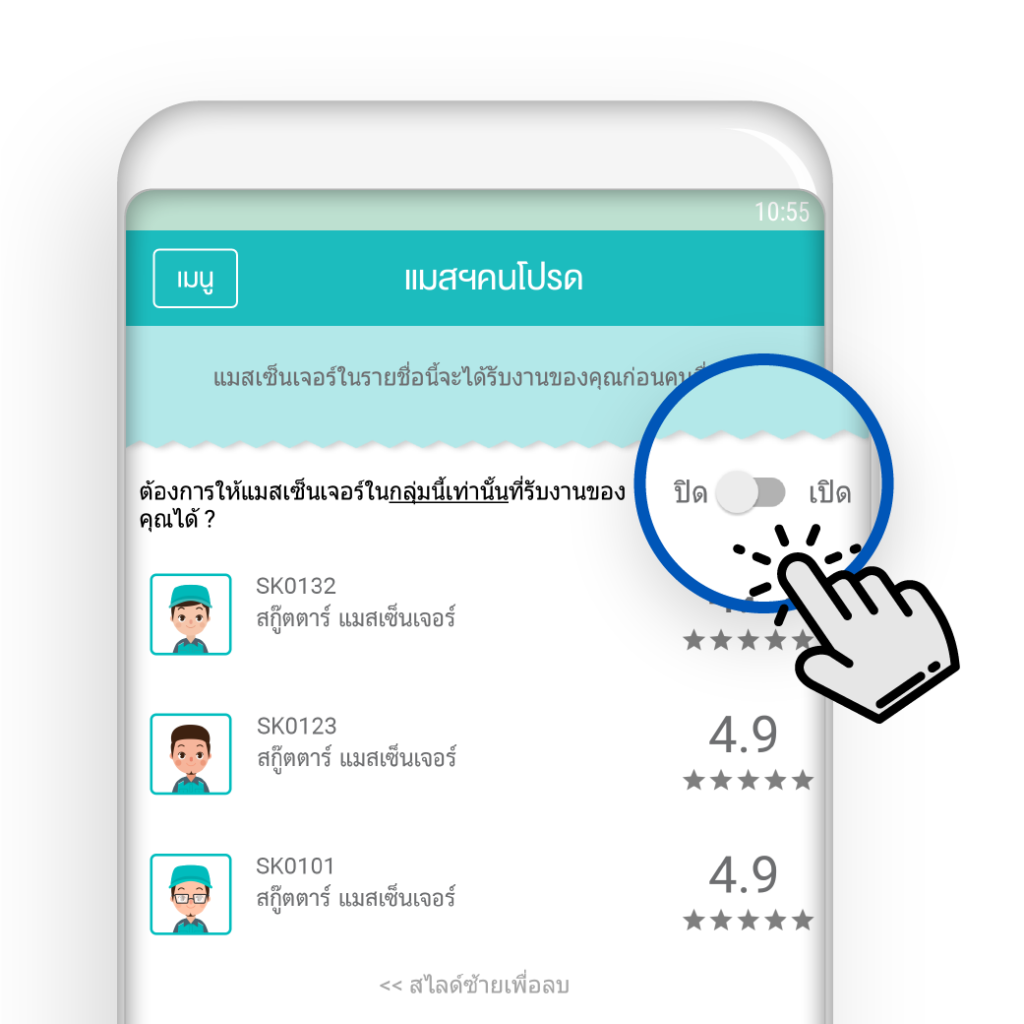
ขั้นตอนแรก เปิดแอปพลิเคชัน SKOOTAR จากนั้นไปที่ เมนู --> แมสฯคนโปรด --> “ต้องการให้แมสเซ็นเจอร์ใน
กลุ่มนี้เท่านั้นที่รับงานของคุณได้?” แตะตรง “เปิด”
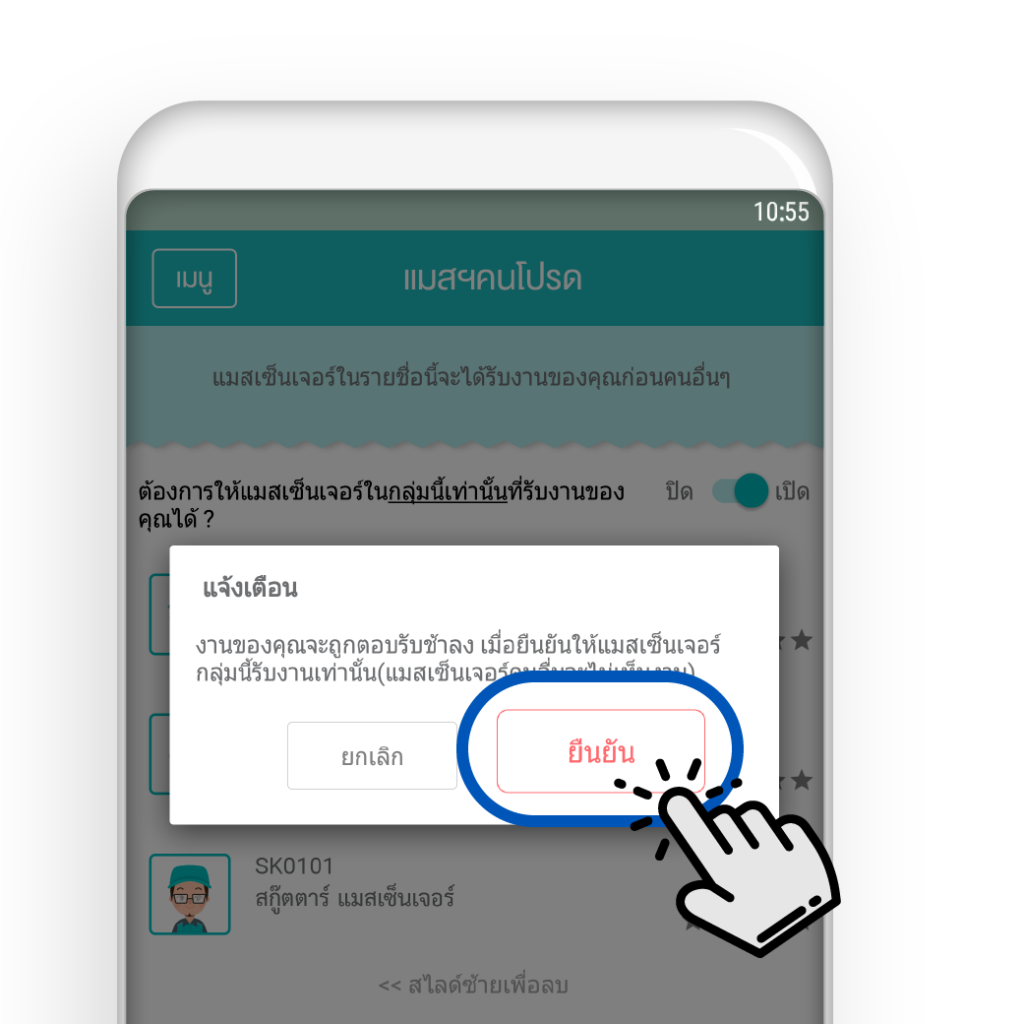
ขั้นตอนที่สอง แตะตรง “ยืนยัน”
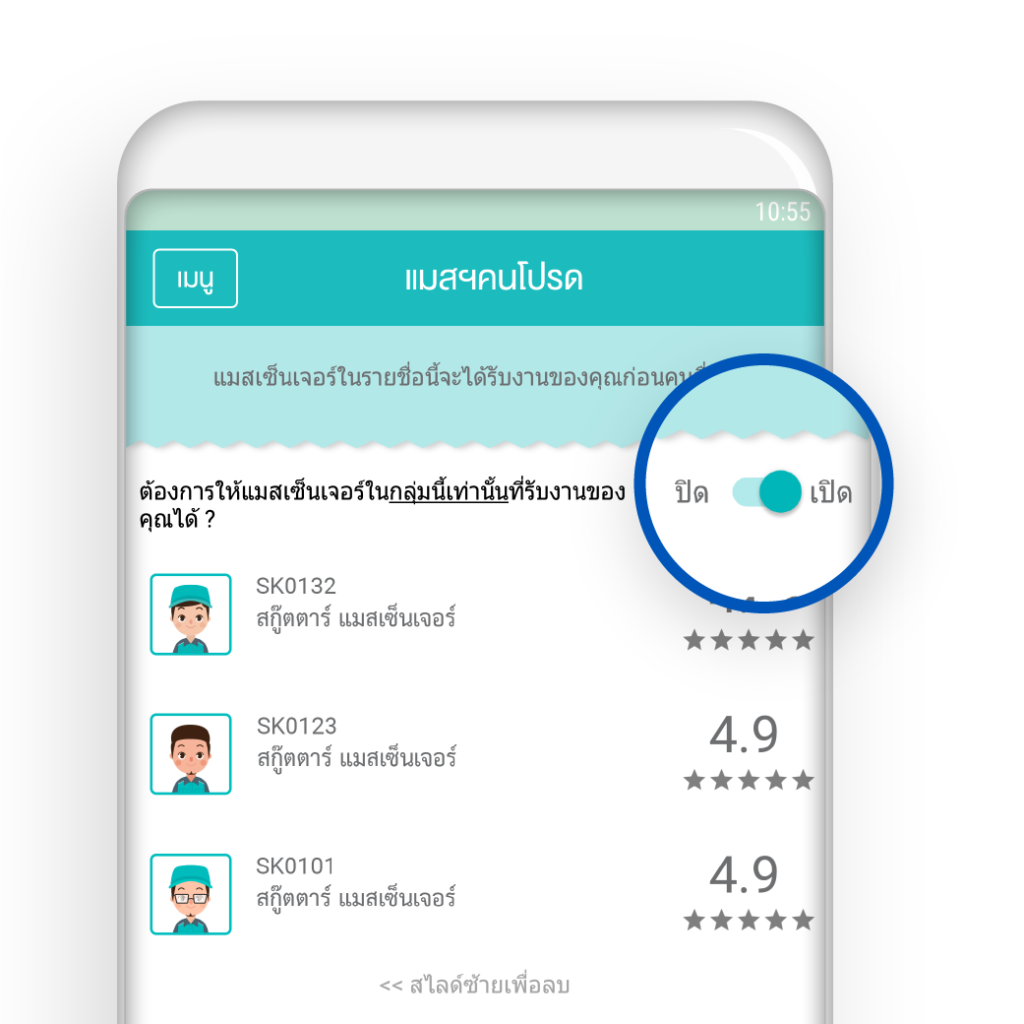
เพียงเท่านี้คุณก็จะได้รับบริการจากแมสเซ็นเจอร์คนโปรดที่คุณเลือกได้เองแล้ว
วิธีตั้งค่าแมสเซ็นเจอร์คนโปรดผ่านเว็บไซต์ SKOOTAR
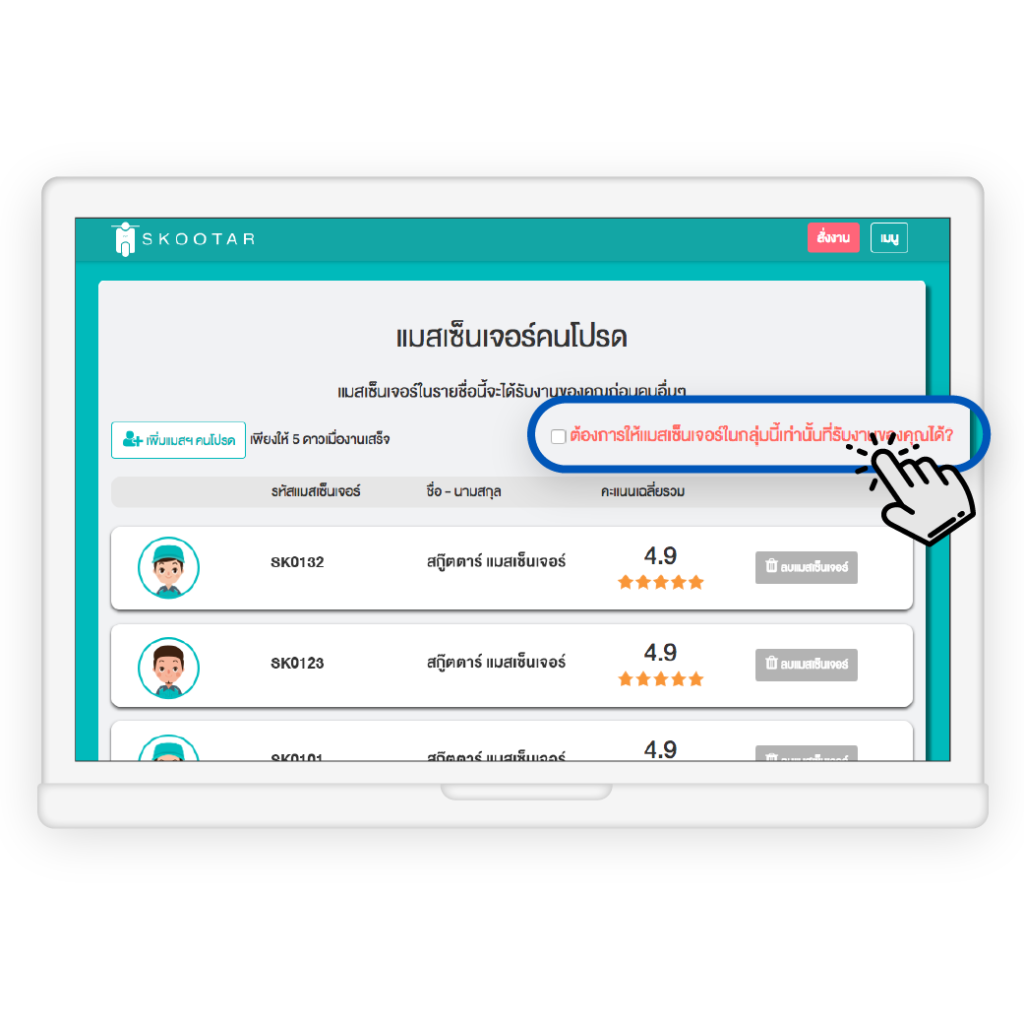
ขั้นตอนแรก
เข้าสู่ระบบ SKOOTAR --> เมนู --> แมสเซ็นเจอร์คนโปรด คลิกที่ “ต้องการให้แมสเซ็นเจอร์ในกลุ่มนี้เท่านั้นที่รับงานของคุณได้?”
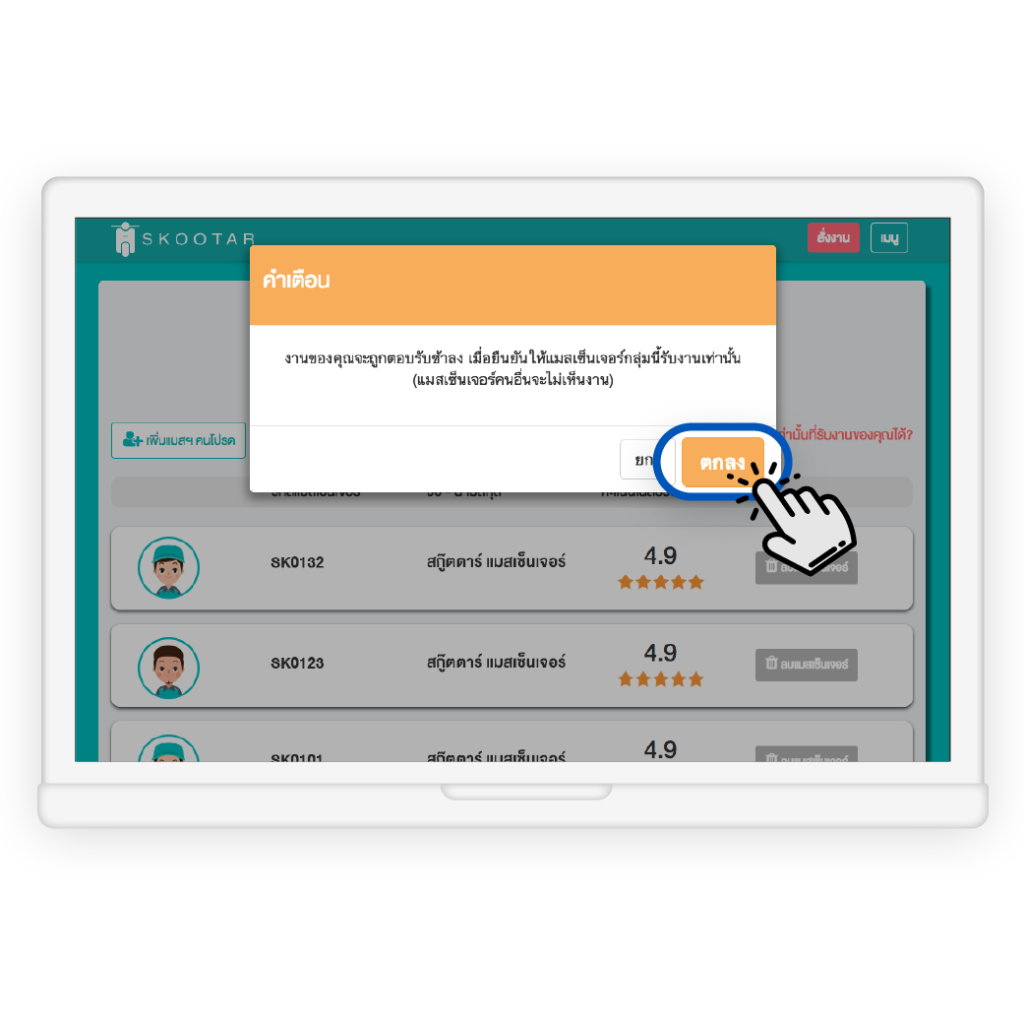
ขั้นตอนที่สอง ในหน้าคำเตือน คลิก ตกลง
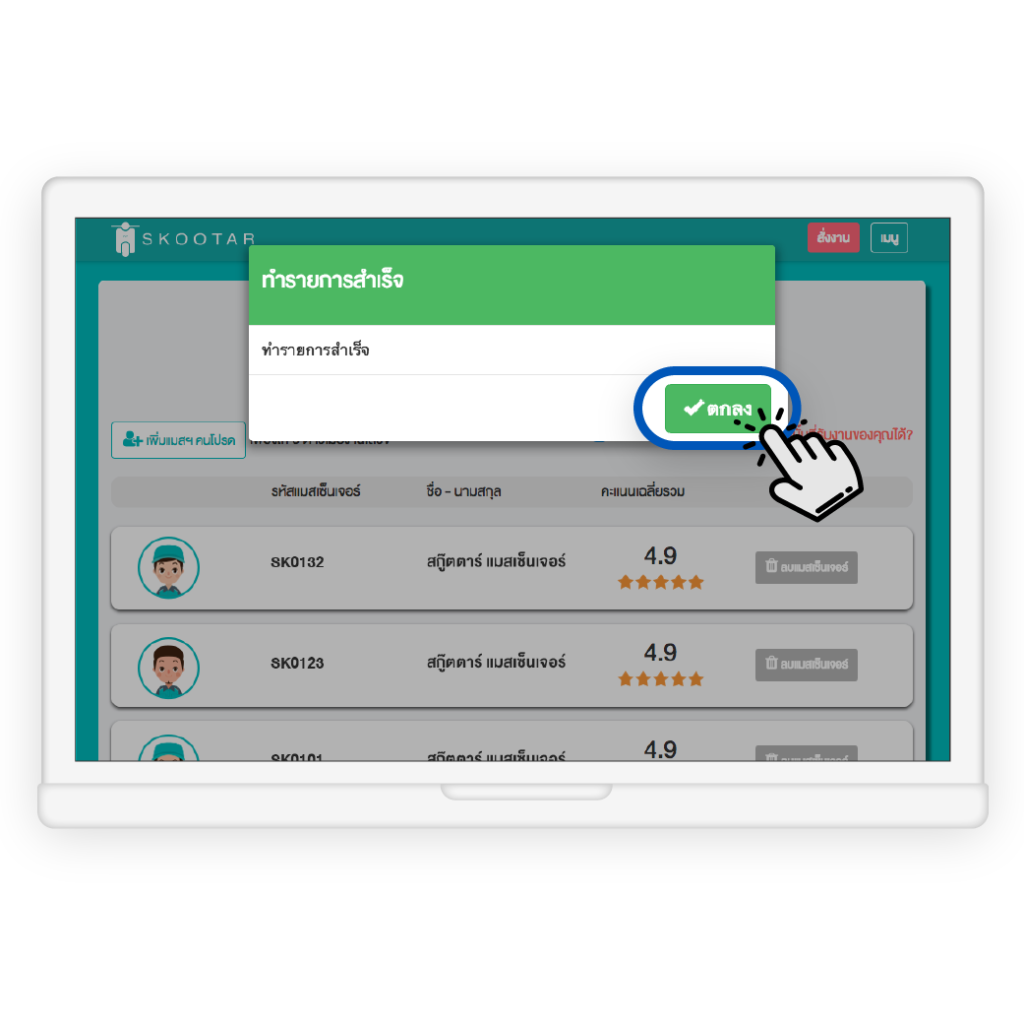
ขั้นตอนที่สาม ในหน้าทำรายการสำเร็จ คลิก ตกลง
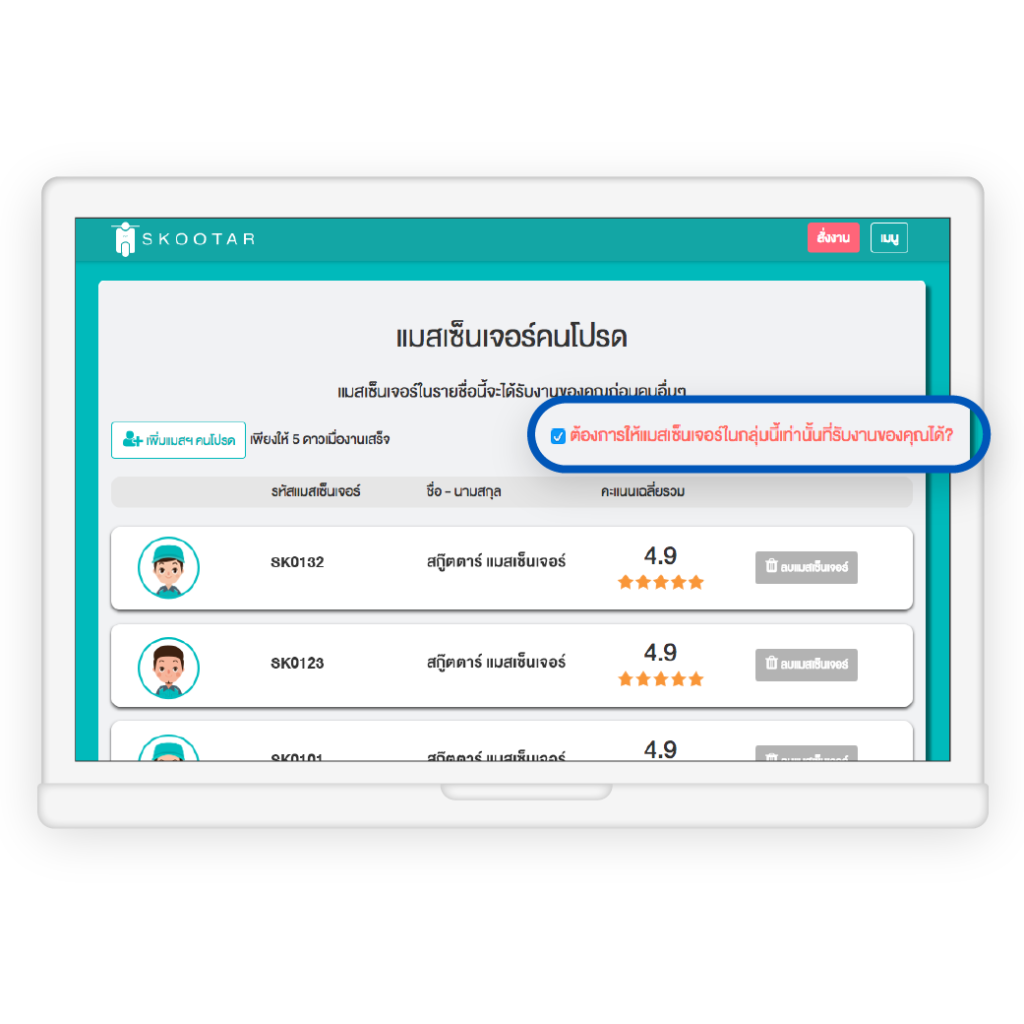
เพียงเท่านี้คุณก็จะได้รับบริการจากแมสเซ็นเจอร์คนโปรดที่คุณเลือกได้เองแล้ว

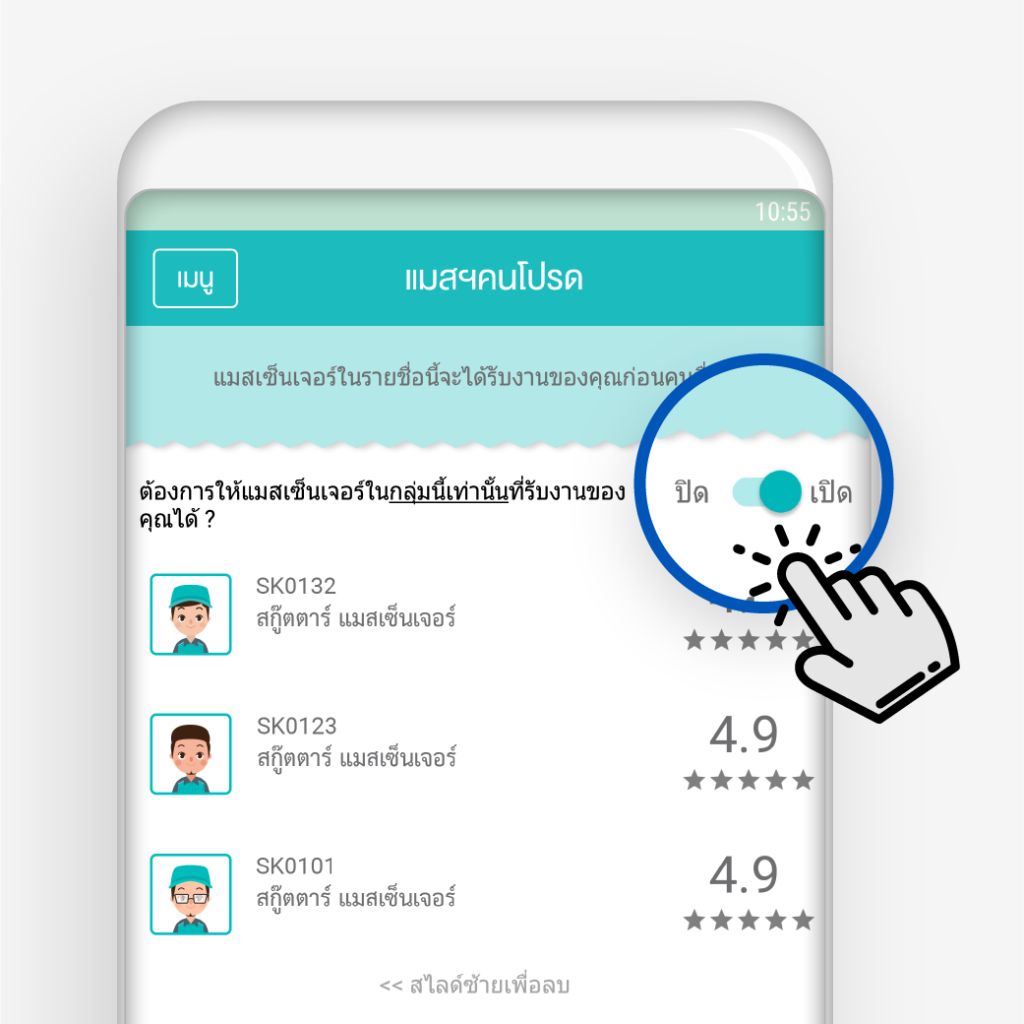 ขั้นตอนแรก เปิดแอปพลิเคชัน SKOOTAR --> เมนู --> แมสฯคนโปรด จากภาพ ให้ปิดตรง “ต้องการให้แมสเซ็นเจอร์ในกลุ่มนี้เท่านั้นที่รับงานของคุณได้?
ขั้นตอนแรก เปิดแอปพลิเคชัน SKOOTAR --> เมนู --> แมสฯคนโปรด จากภาพ ให้ปิดตรง “ต้องการให้แมสเซ็นเจอร์ในกลุ่มนี้เท่านั้นที่รับงานของคุณได้?
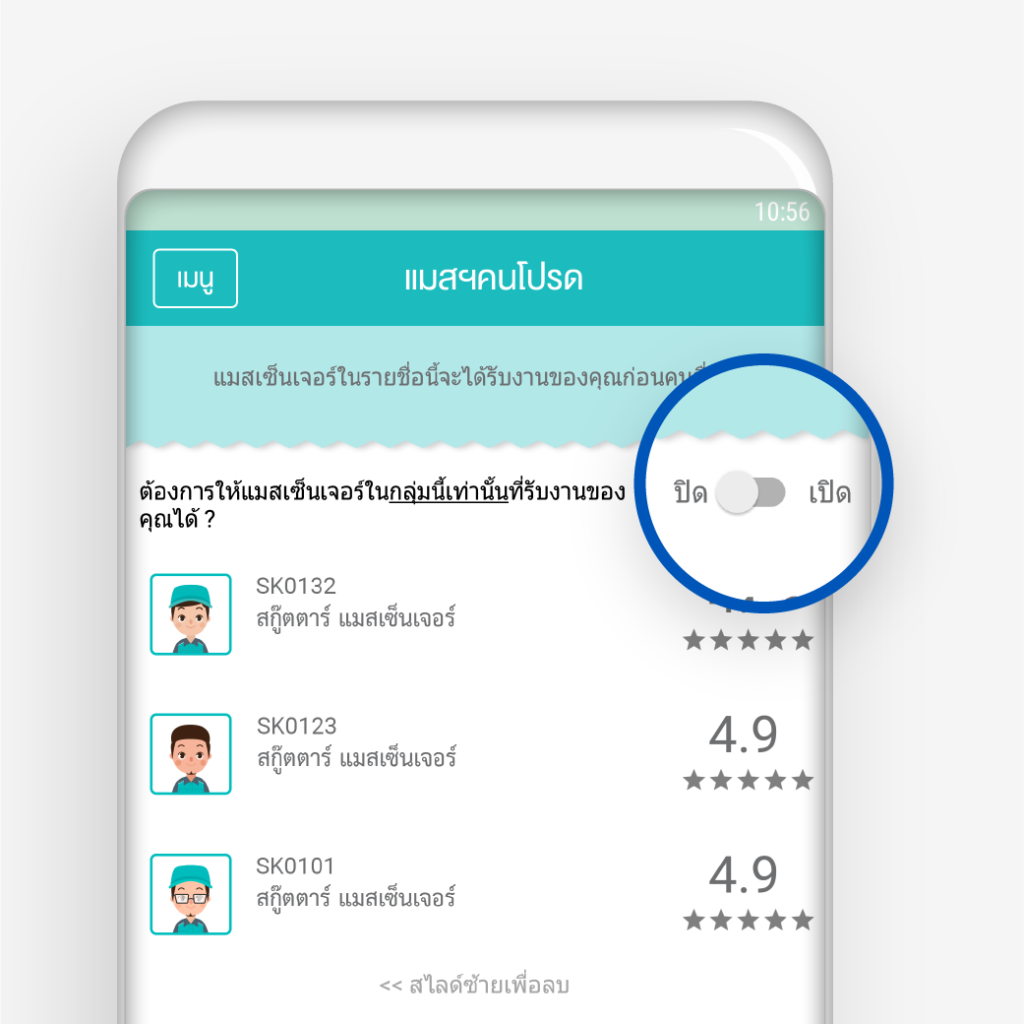 เพียงเท่านี้ แมสเซ็นเจอร์ทุกคนของเราก็สามารถรับงานของคุณได้อย่างรวดเร็ว ทำให้คุณไม่เสียเวลารออีกต่อไป
เพียงเท่านี้ แมสเซ็นเจอร์ทุกคนของเราก็สามารถรับงานของคุณได้อย่างรวดเร็ว ทำให้คุณไม่เสียเวลารออีกต่อไป
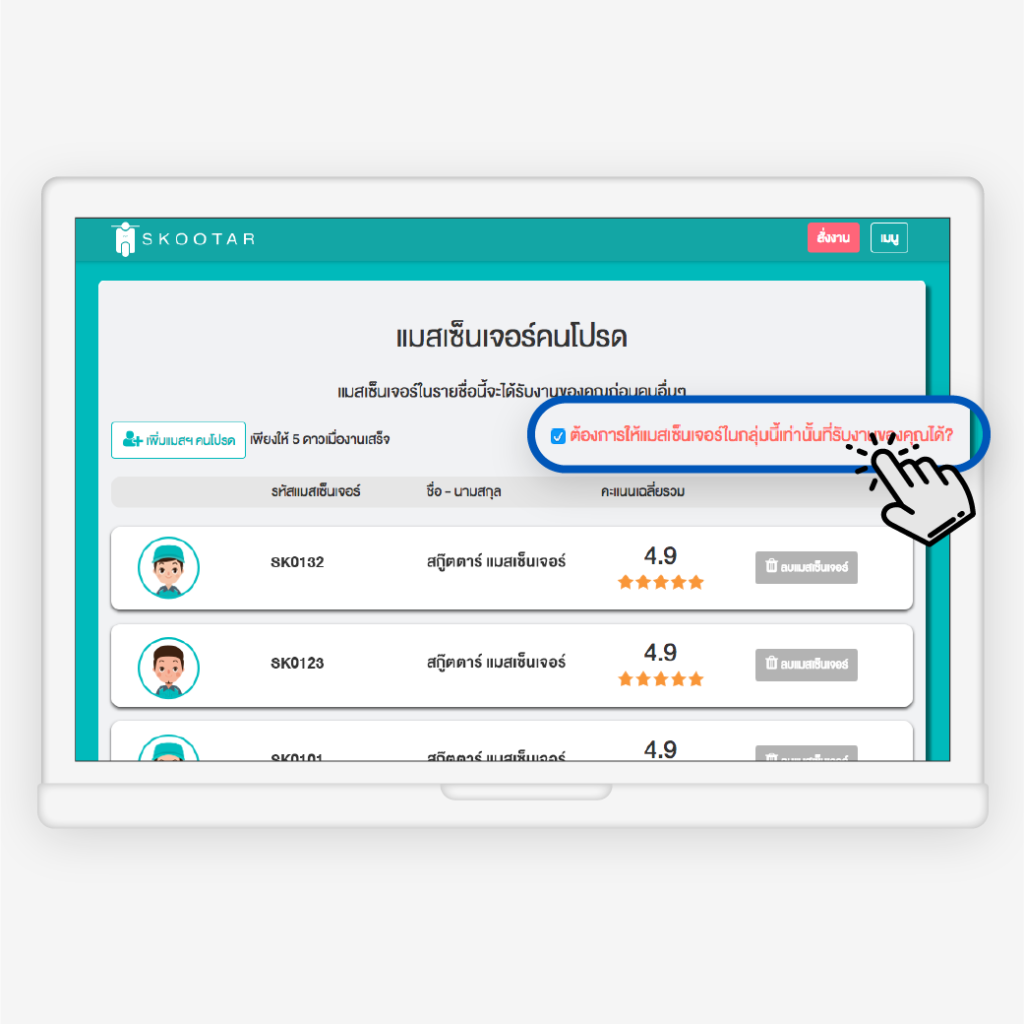 ขั้นตอนแรก เข้าสู่ระบบ SKOOTAR --> เมนู --> แมสเซ็นเจอร์คนโปรด คลิกที่ “ต้องการให้แมสเซ็นเจอร์ในกลุ่มนี้เท่านั้นที่รับงานของคุณได้?”
ขั้นตอนแรก เข้าสู่ระบบ SKOOTAR --> เมนู --> แมสเซ็นเจอร์คนโปรด คลิกที่ “ต้องการให้แมสเซ็นเจอร์ในกลุ่มนี้เท่านั้นที่รับงานของคุณได้?”
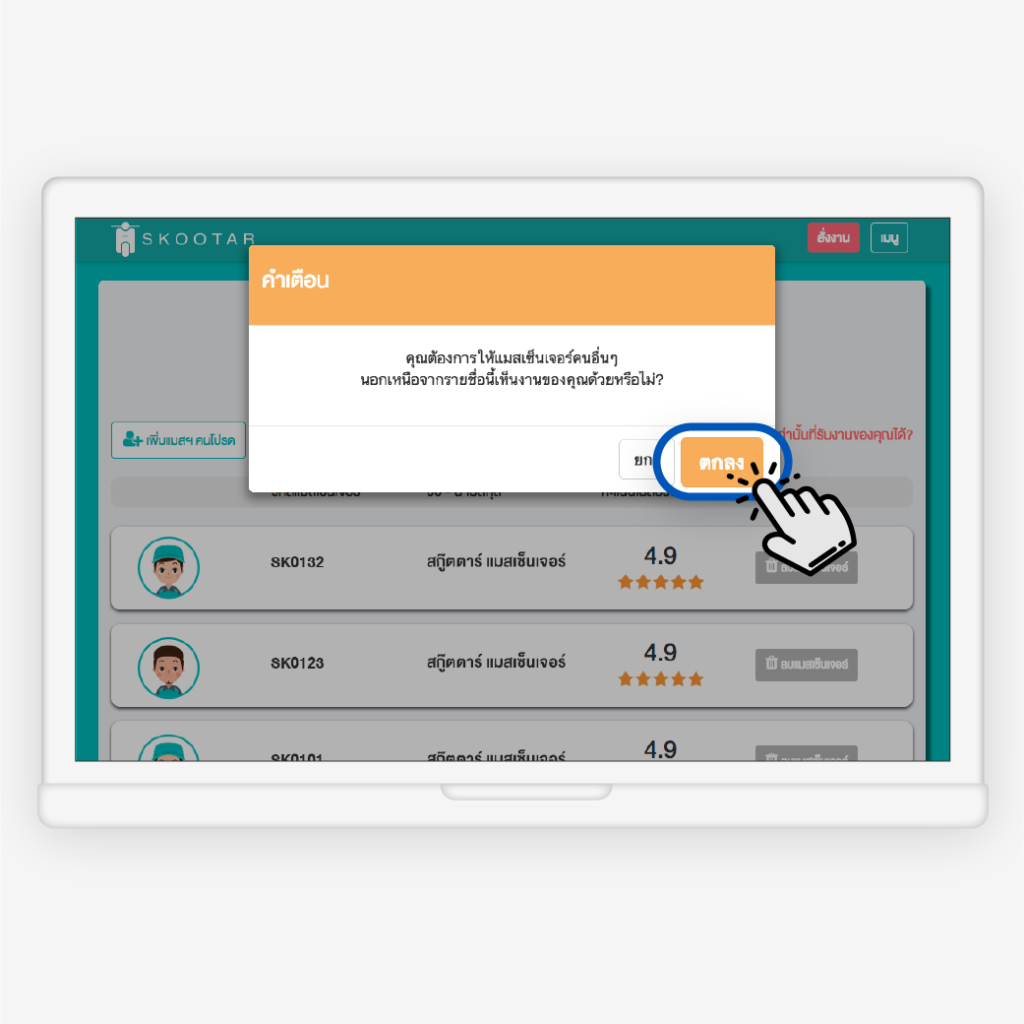 ขั้นตอนที่สอง ในหน้าคำเตือน คลิก ตกลง
ขั้นตอนที่สอง ในหน้าคำเตือน คลิก ตกลง
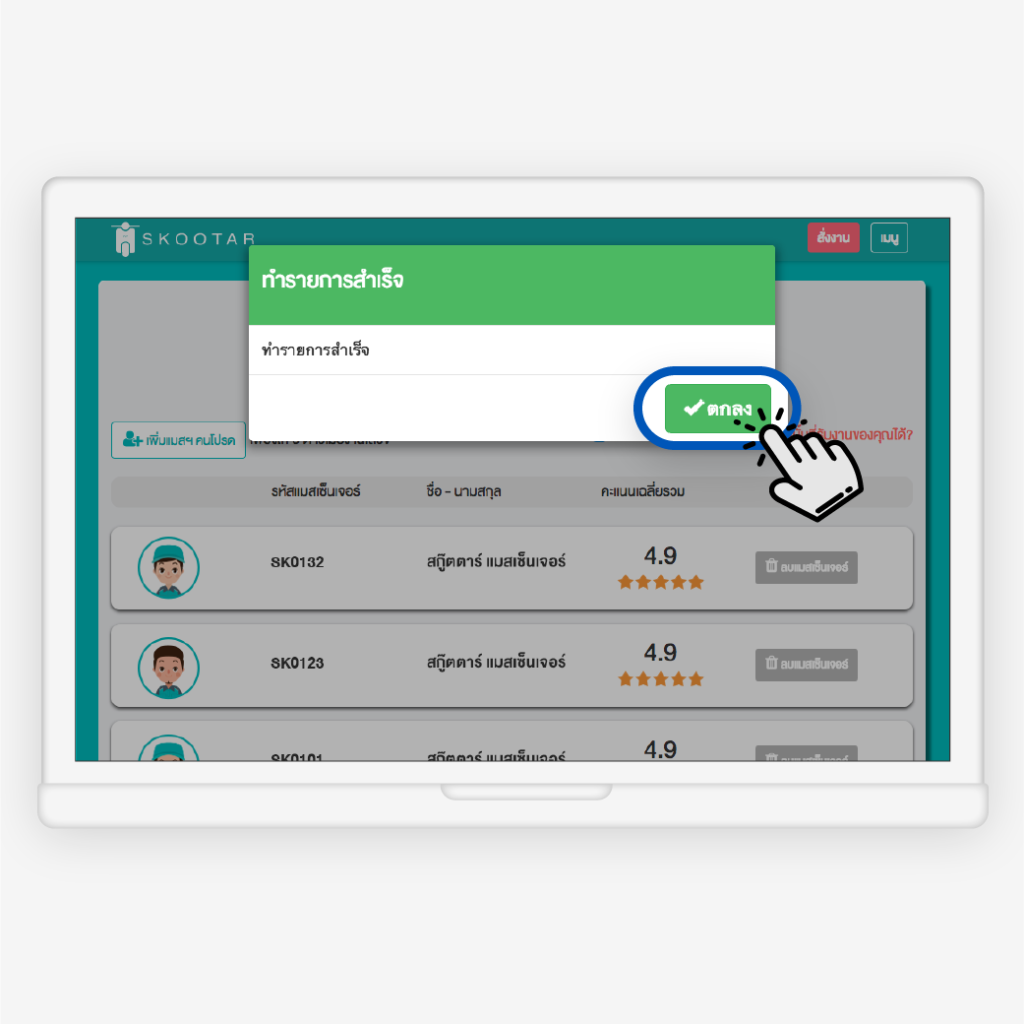 ขั้นตอนที่สาม ในหน้าทำรายการสำเร็จ คลิก ตกลง
ขั้นตอนที่สาม ในหน้าทำรายการสำเร็จ คลิก ตกลง
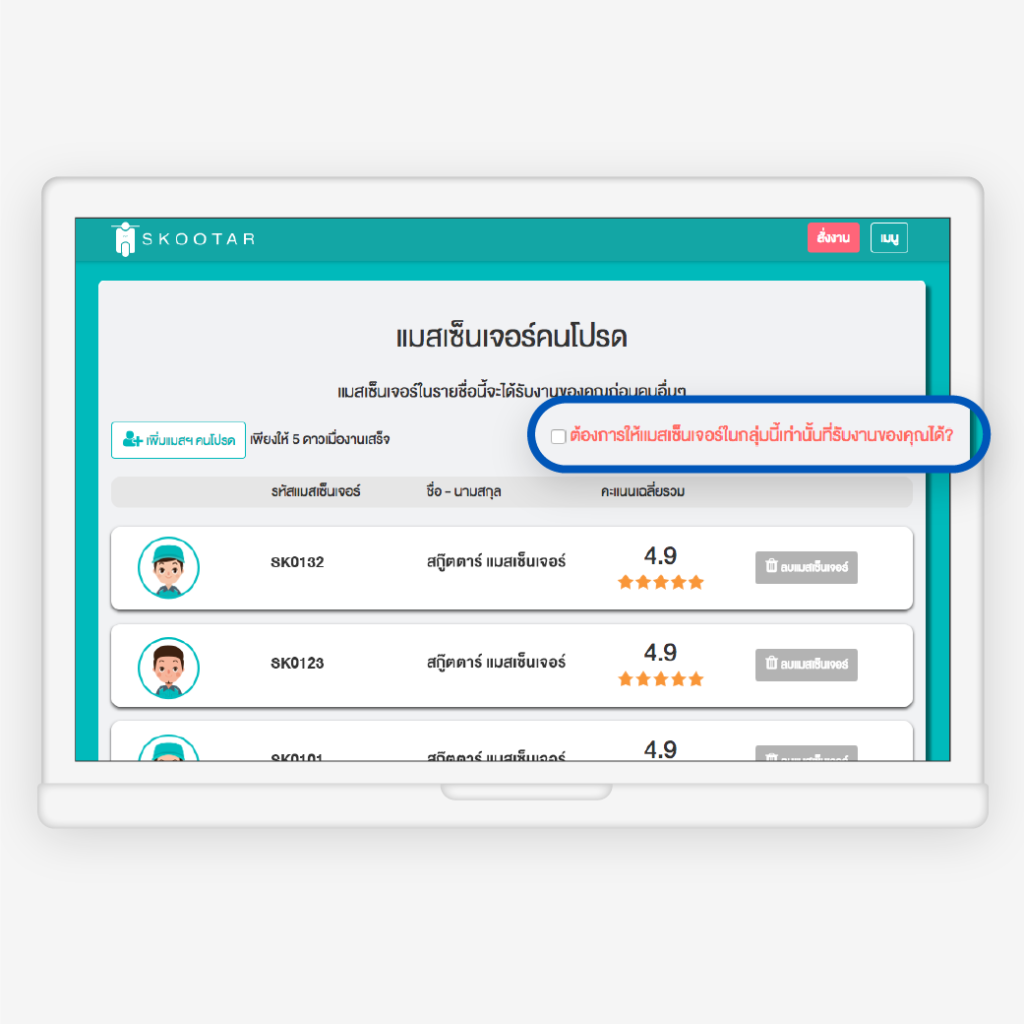 เพียงเท่านี้ แมสเซ็นเจอร์ทุกคนของเราก็สามารถรับงานของคุณได้อย่างรวดเร็ว ทำให้คุณไม่เสียเวลารออีกต่อไป
เพียงเท่านี้ แมสเซ็นเจอร์ทุกคนของเราก็สามารถรับงานของคุณได้อย่างรวดเร็ว ทำให้คุณไม่เสียเวลารออีกต่อไป


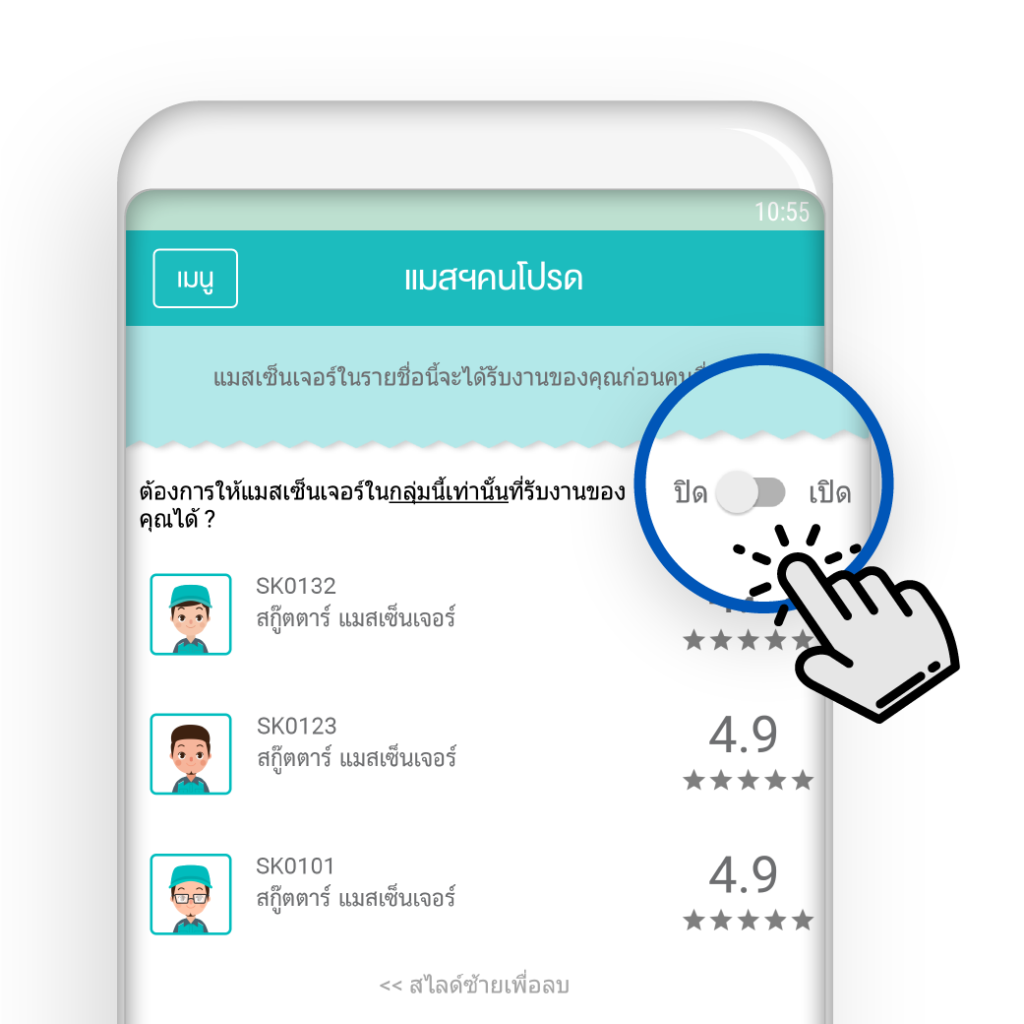 ขั้นตอนแรก เปิดแอปพลิเคชัน SKOOTAR จากนั้นไปที่ เมนู --> แมสฯคนโปรด --> “ต้องการให้แมสเซ็นเจอร์ในกลุ่มนี้เท่านั้นที่รับงานของคุณได้?” แตะตรง “เปิด”
ขั้นตอนแรก เปิดแอปพลิเคชัน SKOOTAR จากนั้นไปที่ เมนู --> แมสฯคนโปรด --> “ต้องการให้แมสเซ็นเจอร์ในกลุ่มนี้เท่านั้นที่รับงานของคุณได้?” แตะตรง “เปิด”
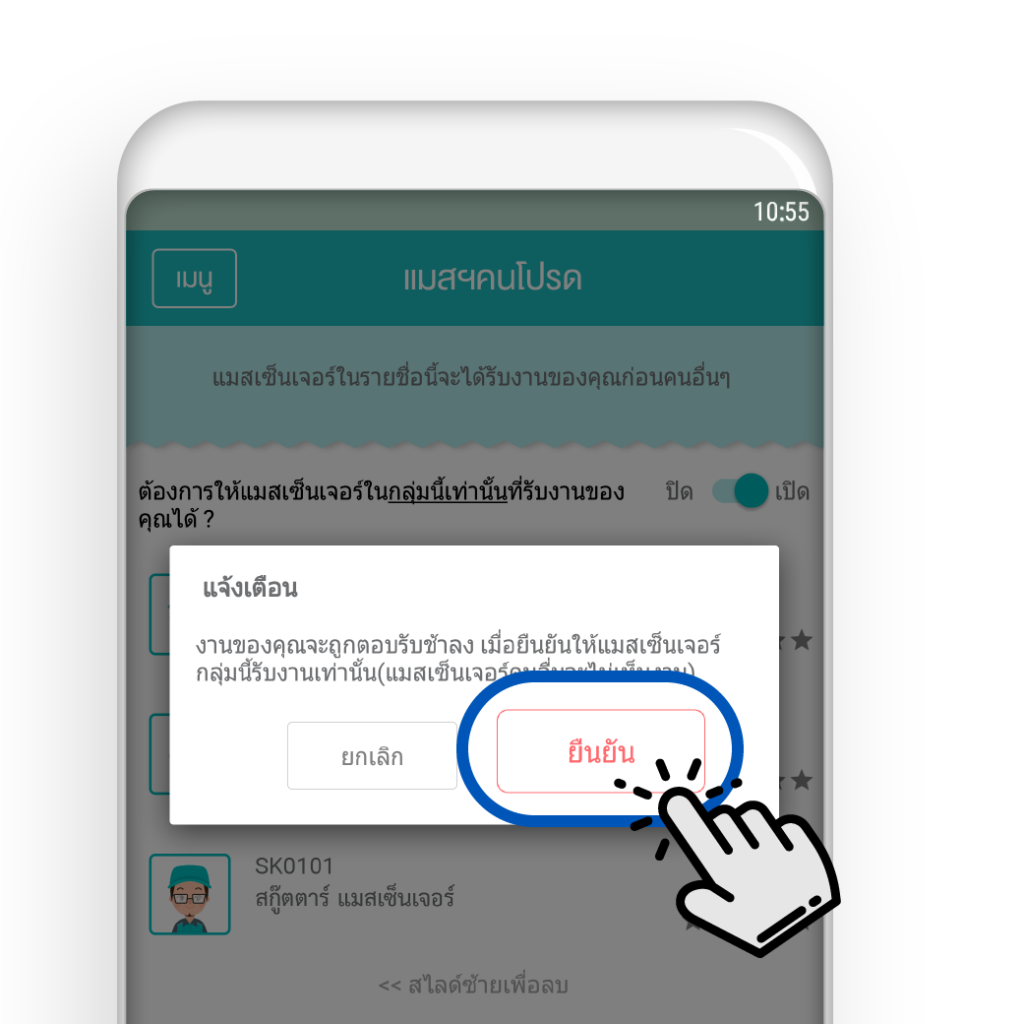 ขั้นตอนที่สอง แตะตรง “ยืนยัน”
ขั้นตอนที่สอง แตะตรง “ยืนยัน”
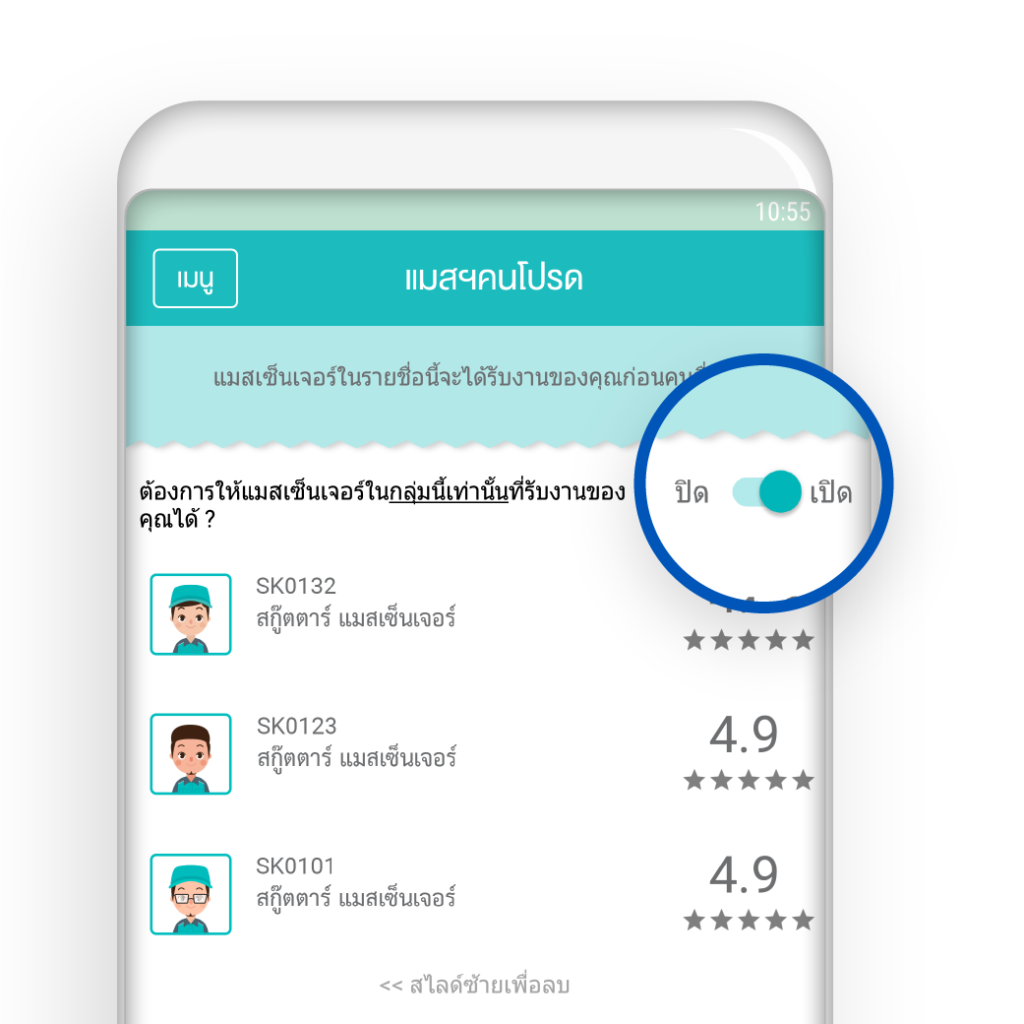 เพียงเท่านี้คุณก็จะได้รับบริการจากแมสเซ็นเจอร์คนโปรดที่คุณเลือกได้เองแล้ว
เพียงเท่านี้คุณก็จะได้รับบริการจากแมสเซ็นเจอร์คนโปรดที่คุณเลือกได้เองแล้ว
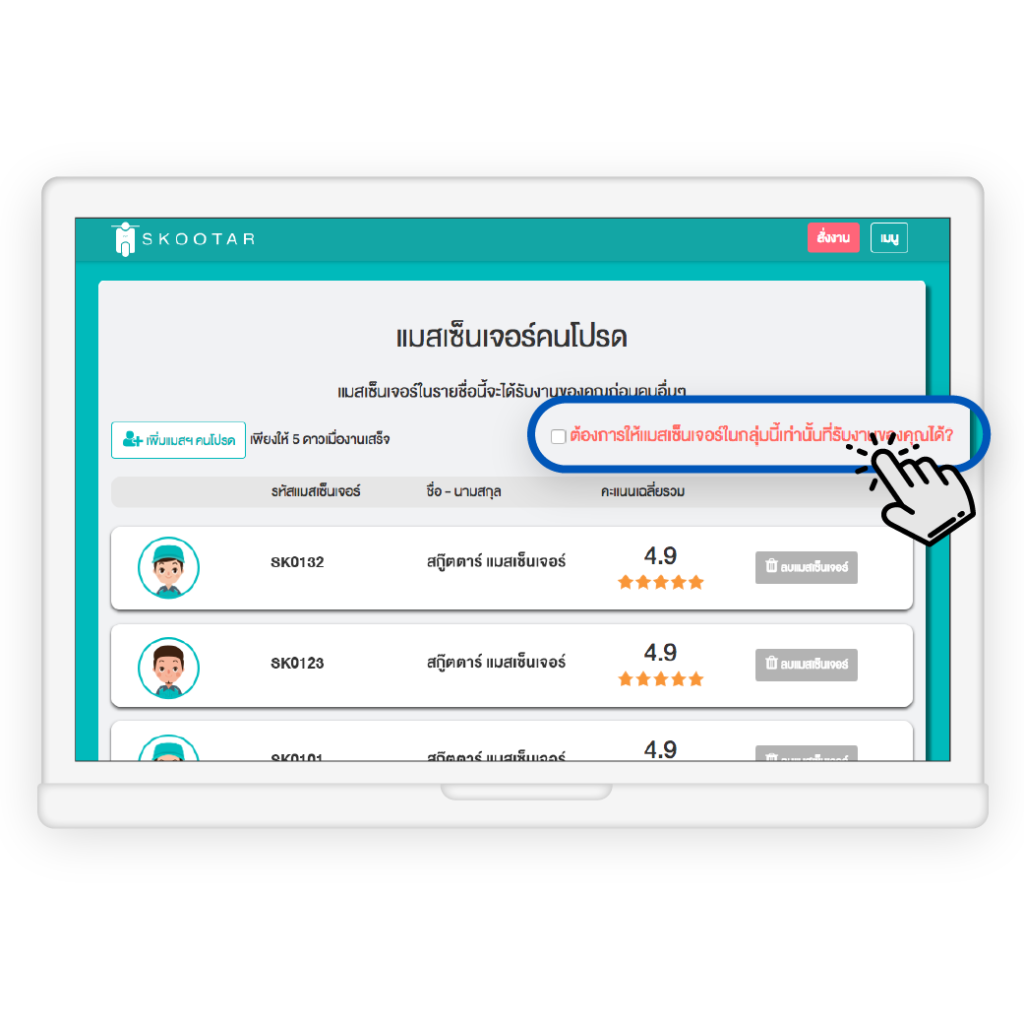 ขั้นตอนแรก
ขั้นตอนแรก 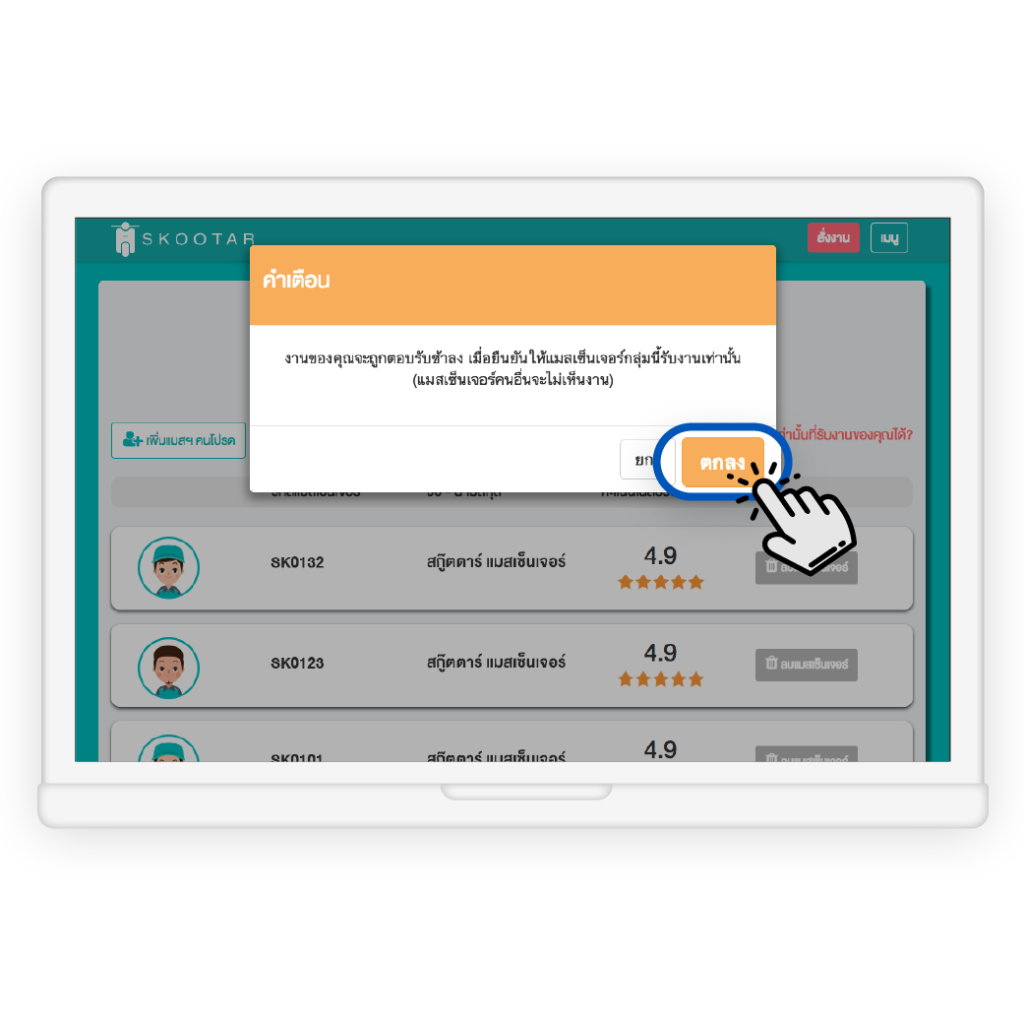 ขั้นตอนที่สอง ในหน้าคำเตือน คลิก ตกลง
ขั้นตอนที่สอง ในหน้าคำเตือน คลิก ตกลง
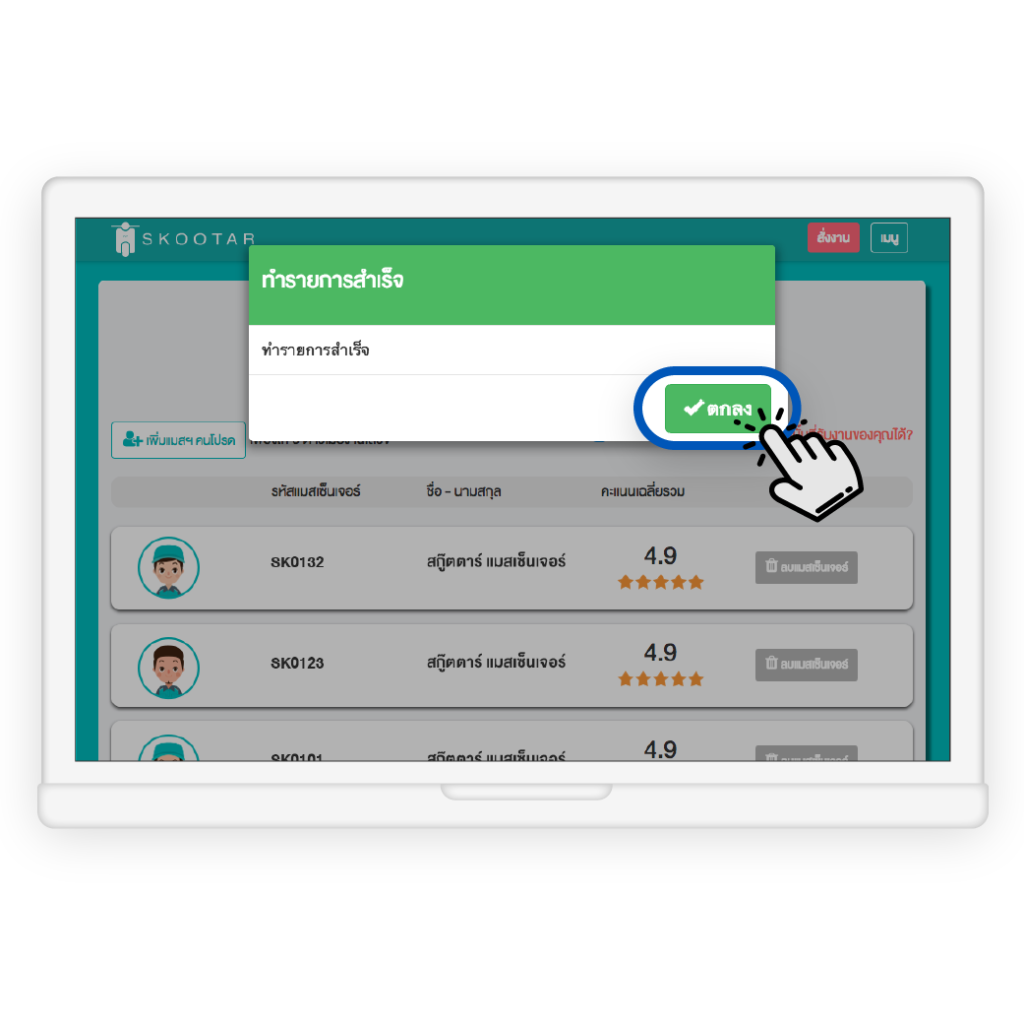 ขั้นตอนที่สาม ในหน้าทำรายการสำเร็จ คลิก ตกลง
ขั้นตอนที่สาม ในหน้าทำรายการสำเร็จ คลิก ตกลง
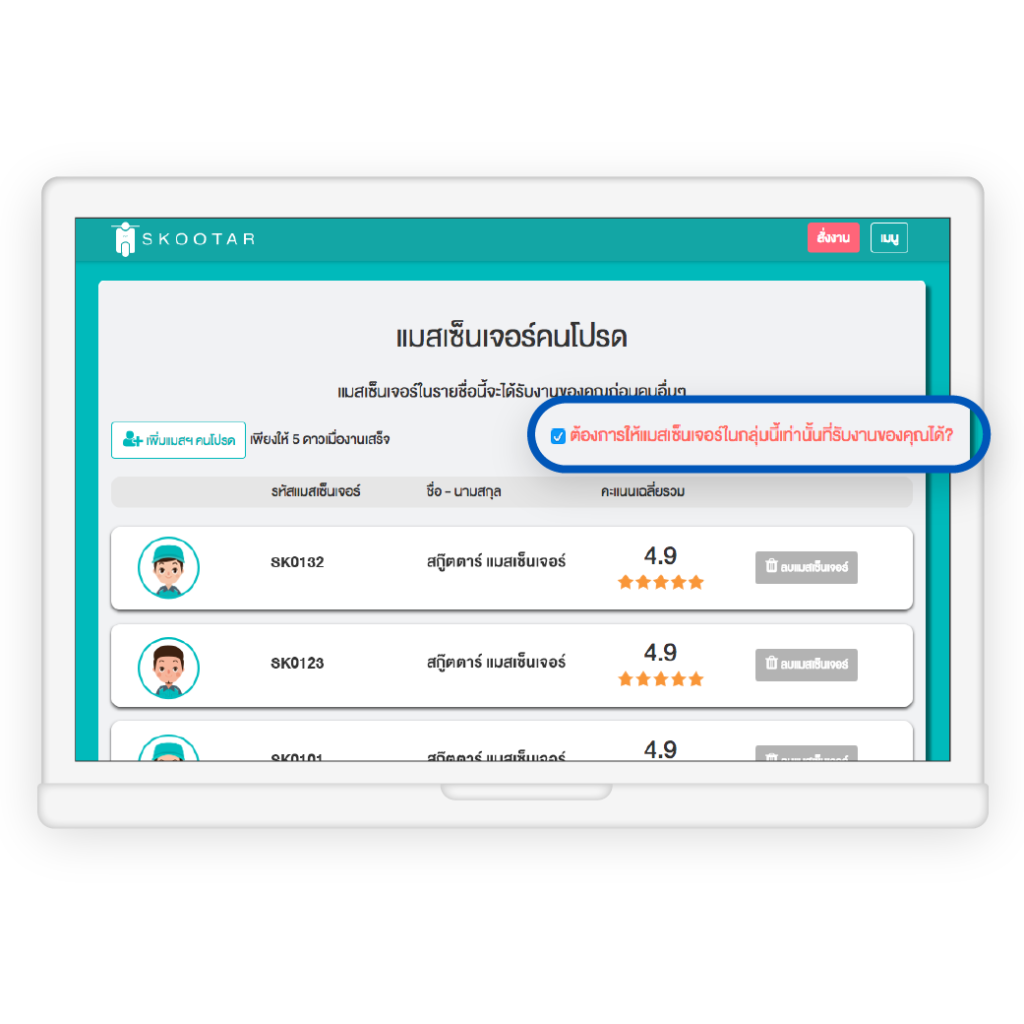 เพียงเท่านี้คุณก็จะได้รับบริการจากแมสเซ็นเจอร์คนโปรดที่คุณเลือกได้เองแล้ว
เพียงเท่านี้คุณก็จะได้รับบริการจากแมสเซ็นเจอร์คนโปรดที่คุณเลือกได้เองแล้ว